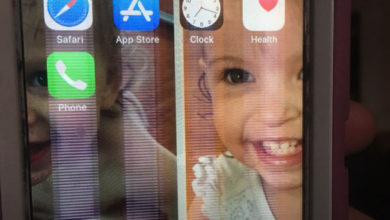آموزش نحوه وصل کردن موس و کیبورد به پلی استیشن 5

وصل کردن موس و کیبورد به پلی استیشن 5 مانند اتصال پلی استیشن به تلویزیون کار پیچیدهای نیست. کافیست سیم USB را به پورتهای USB کنسول خود وصل کنید. سپس دستگاه به طور خودکار تشخیص میدهد که در حال استفاده از کنترلر متفاوتی هستید.
پلی استیشن 5 یک پله بالاتر از چهار ورژن قبلی است و بسیاری از ویژگیهای نسل قبلی را هم دارد. از جمله این ویژگیها، امکان انجام بازی با استفاده از موس و کیبورد به جای کنترلر است.
اتصال کیبورد و موس به ps5 در بعضی از بازیها باعث میشود گیم پلی روانتر عمل کند. اما اگر میخواهید از نوع دیگری از کنترلها استفاده کنید باید بدانید که چگونه همه چیز را به هم متصل کنید. در این مقاله با آموزش جامع اتصال موس و کیبورد به PS5 با شما همراه هستیم.
اگر در زمینه تعمیر لپتاپ و کامپیوتر و همچنین تعمیر کنسول بازی نیاز به مشاوره و خدمات دارید، درخواست خود را در وبسایت آچاره ثبت نمایید و از متخصصان آچاره مشاور رایگان دریافت کنید.
برای کسب اطلاعات بیشتر با شماره سراسری ۱۴۷۱ تماس بگیرید.
- سادهترین راه برای اتصال کیبورد و ماوس به PS5 این است که این لوازم جانبی را به اسلات USB یدکی کنسول متصل کنید.
- تقریباً همه کیبوردها و موسهای سیمی، بیسیم و بلوتوث با PS5 سازگار هستند.
- به طور کلی، دو پورت USB در جلو و دو پورت USB در پشت PS5 وجود دارد.
- اگر از صفحهکلید USB استفاده میکنید آن را جدا کرده و دوباره وصل کنید.
- اگر بعد از وصل کردن موس و کیبورد به پلی استیشن 5 اتصال برقرار نشد، سعی کنید آن را به پورت USB دیگر یا به کامپیوتر دیگری وصل کنید.
موس و کیبورد در پلی استیشن 5 با چه بازیهایی کار میکنند؟
قبل از اینکه به آموزش وصل کردن موس و کیبورد به پلی استیشن 5 بپردازیم، قصد داریم چند بازی پرطرفدار را به شما معرفی کنیم که با موس و کیبورد قابل انجام هستند.
اینها معمولاً بازیهایی هستند که در وهله اول برای کامپیوتر شخصی ساخته شدهاند. در ادامه لیستی از بازیهای محبوبی که از روشهای جایگزین کنترلر استفاده میکنند را معرفی میکنیم؛
- فاینال فانتزی 14
- Overwatch
- DayZ
- سیمز 4
- Ark: Survival Evolved
بعضی از بازیها ممکن است به شما اجازه استفاده از صفحه کلید را بدهند یا حتی ممکن است بتوانید از صفحه کلید به همراه کنترلر معمولی خود برای انجام بهتر بازی استفاده کنید در اینصورت وصل کردن موس و کیبورد به پلی استیشن 5 بازی را جذابتر خواهد کرد.
در ادامه نکات مهم آموزش اتصال موس و کیبورد به PS5 را توضیح خواهیم داد.
محاسبه رایگان هزینه تعمیر لپتاپ!
نحوه وصل کردن موس و کیبورد به پلی استیشن 5
شاید این سوال در ذهنتان شکل گرفته که چگونه از کیبورد و موس روی پلی استیشن 5 استفاده کنیم؟ آیا راه سریعتری برای اتصال موس و کیبورد به پلی استیشن 5 وجود دارد؟ ما در این بخش به این سوال شما جواب میدهیم.
برای وصل کردن موس و کيبورد به پلي استيشن 5 مراحل زیر را دنبال کنید؛
- برای شروع صفحه کلید USB یا Bluetooth® خود را به کنسول PS5™ خود وصل کنید.
- به صفحه اصلی بروید و Settings > Accessories را انتخاب کنید.Other Accessories را انتخاب و تنظیمات زیر را برای صفحه کلید خود پیدا کنید.
- زبان صفحه کلید را انتخاب نمایید. (بعضی از زبانها چندین روش ورودی دارند. )
- تکرار کلید (تأخیر) را تنظیم کنید.
- زمانی که کلید مربوطه را فشار داده و نگه میدارید مدت زمانی که طول میکشد تا یک کاراکتر شروع به تکرار کند را انتخاب میکنید.
- تکرار کلید (سرعت) را تنظیم کنید. با فشار دادن و نگه داشتن کلید مربوطه، سرعت تکرار یک کاراکتر را انتخاب میکنید.
برای اطلاعات بیشتر در مورد سازگاری و استفاده از دستگاه، برای وصل کردن موس و کیبورد به پلی استیشن 5 به راهنمای دستاه مراجعه کنید. همه دستگاهها با کنسول شما کار نمیکنند. همچنین میتوانید این تنظیمات را با انتخاب Accessories در مرکز کنترل پیکربندی کنید.
نحوه نصب موس روی کنسول PS5
- با استفاده از موس USB یا Bluetooth® با کنسول PS5، گزینههای روی صفحه نمایش را به راحتی انتخاب کنید.
- به Settings > Accessories بروید.
- گزینه Other Accessories را انتخاب کنید تا تنظیمات زیر برای موس نمایش داده شود:
- در گزینه تایپ، استفاده برای چپ دست یا راست دست را انتخاب کنید.
- از گزینه سرعت اشاره گر، سرعت حرکت اشاره گر را انتخاب کنید.
برای اطلاعات در مورد سازگاری و استفاده از دستگاه، به دفترچه راهنمای دستگاه مراجعه کنید. زیرا همه دستگاهها با کنسول شما سازگاری ندارند. همچنین میتوانید برای تغییر این تنظیمات، Accessories را از مرکز کنترل انتخاب کنید.
چگونه صفحه کلید یا موس بلوتوث را با کنسول PS5 جفت کنیم؟
برای وصل کردن موس و کیبورد به پلی استیشن 5 زمانی که صفحه کلید یا موس شما بلوتوثی است لازم است مراحل زیر را انجام دهید؛
- برای شروع حالت pairing را در دستگاه خود روشن کنید.
- برای جزئیات مربوط به pairing به دفترچه راهنمای دستگاه مراجعه کنید.
- در کنسول PS5 به صفحه اصلی بروید و Settings > Accessories > General > Bluetooth Accessories را انتخاب کنید.
- کنسول شما دستگاههای Bluetooth® نزدیک را جستجو میکند. لیستی از لوازم جانبی ثبت شده و پیدا شده ظاهر میشود. احتمال دارد دستگاههایی که با کنسول PS5 شما سازگار نیستند هم ظاهر شوند. دستگاهی که میخواهید جفت شود را انتخاب کنید.
- زمانی که دستگاه خود را با موفقیت جفت کردید لیست لوازم جانبی ظاهر میشود. دستگاه شما در قسمت لوازم جانبی ثبت شده نمایش داده میشود. کاربر و Connected در سمت راست ظاهر میشوند.
- دفعه بعد که از دستگاه Bluetooth® خود استفاده میکنید زمانی که هر دو روشن هستند، به طور خودکار به کنسول PS5 شما متصل خواهد شد.
- اگر به طور خودکار وصل نشد، به قسمت لوازم جانبی ثبت شده بروید. دستگاه خود و سپس اتصال را انتخاب کنید.
آیا همه کیبوردها و موسها با PS5 سازگار هستند؟
تقریباً همه کیبوردها و موسهای سیمی، بیسیم و بلوتوث با PS5 سازگار هستند و مشکلی برای وصل کردن موس و کیبورد به پلی استیشن 5 وجود ندارد.
تنها مشکلی که ممکن است با آن مواجه شوید این است که کیبورد و ماوس هر دو یک فرستنده بیسیم واحد را به اشتراک بگذارند. در اینصورت ممکن است مشکلاتی در تشخیص هر دو دستگاه جانبی وجود داشته باشد. با این حال، اگر دستگاههای جداگانهای دارید که هر دو فرستنده بیسیم خود را دارند هیچ مشکلی برایتان پیش نخواهد آمد.
سخن پایانی
ویژگی وصل کردن موس و کیبورد به پلی استیشن 5 قطعاً یک مزیت است. اگر مطمئن هستید که بازی مورد نظر شما از ماوس و صفحه کلید پشتیبانی میکند تنها کاری که باید انجام دهید این است که آنها را به درستی وصل کنید.
گاهی اوقات، PS5 شما ممکن است فورا موس و کیبورد را قبول نکند و شاید لازم باشد برای وصل کردن موس و کیبورد به پلی استیشن 5 کمی منتظر بمانید. زمانی که این اتفاق میافتد میتوانید آنها را جدا کرده و دوباره وصل کنید یا سیستم را ریاستارت نمایید.
منبع: www.playstation.com
سوالات متداول
آیا هر کیبوردی با PS5 سازگار است؟
خوشبختانه، PS5 میتواند با کیبوردها و موسهای سیمی، بلوتوث و 2.4 گیگاهرتز کار کند.
آیا میتوانم بازیهای PS4 را روی PS5 با صفحه کلید و موس بازی کنم؟
بله، اتصال صفحه کلید بلوتوث با PS5 بسیار آسان است. به Settings > Devices در PS5 خود بروید و سپس صفحه کلیدی را که میخواهید جفت کنید انتخاب نمایید.
آیا ارزش دارد از صفحه کلید و موس در PS5 استفاده کنیم؟
بازی با صفحه کلید و موس امکان هدفگیری و حرکت سریعتر و دقیقتر را فراهم میکند.